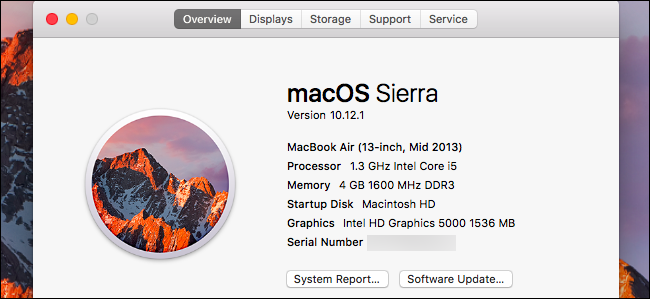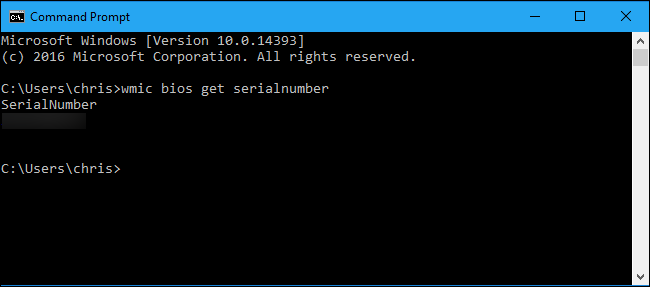
O Windows não exibe o número de série do seu PCem qualquer lugar da interface e nem ferramentas populares de informações do sistema. Mas muitas vezes você pode encontrar o número de série de um PC com um simples comando, uma espiada no BIOS ou no próprio hardware.
Execute o comando WMIC
Abra uma janela do prompt de comando para começar. No Windows 10 ou 8, clique com o botão direito do mouse no botão Iniciar e selecione “Prompt de Comando”. No Windows 7, pressione Windows + R, digite "cmd" na caixa de diálogo Executar e pressione Enter.
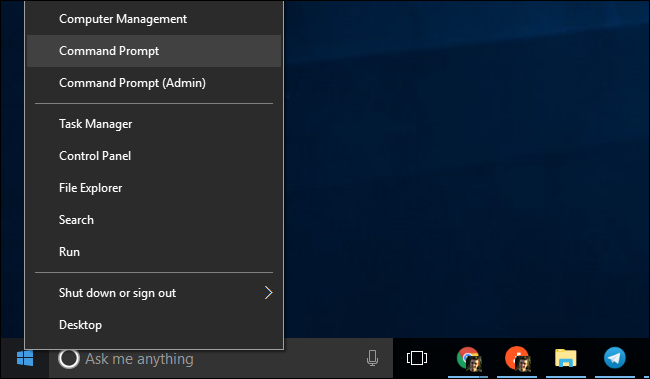
No prompt de comando, digite o seguinte comando e pressione Enter:
wmic bios get serialnumber
Você verá o número de série do computador exibidoabaixo do texto "SerialNumber". Este comando usa a ferramenta de linha de comando da Instrumentação de Gerenciamento do Windows (WMIC) para extrair o número de série do sistema do BIOS.

Se você não vir o número de série do seu PC, culpefabricante do seu PC. O número só aparecerá aqui se o fabricante do PC o salvou no BIOS ou no firmware UEFI do seu computador. Os fabricantes de PC nem sempre preenchem o número corretamente. Nesse caso, você verá algo como "0" ou "A ser preenchido por OE.E.M." em vez de um número de série real.

RELACIONADOS: Como verificar o número do modelo da placa-mãe no seu PC com Windows
Isso também é verdade se você construiu seu próprio PC, porque o próprio PC não terá um número de série. No entanto, você pode procurar o número de série da sua placa-mãe e outros componentes.
Verifique o BIOS

Você também pode encontrar o número de série na tela de configurações de firmware do BIOS ou UEFI. Essa técnica não fornecerá um número de série se o wmic comando não, pois o comando extrai o número de série do BIOS. No entanto, a verificação do BIOS pode ser útil se você não conseguir entrar no Windows para executar o wmic comando.
RELACIONADOS: O que o BIOS de um PC faz e quando devo usá-lo?
Acesse a tela de configurações de firmware do BIOS ou UEFIe procure um "Número de série" em algum lugar da tela de informações do sistema. Ele estará em um local diferente em PCs diferentes, mas geralmente você pode encontrá-lo em algum lugar na tela "Principal" ou "Sistema".
Encontre o número de série no hardware, na caixa ou em outro lugar do PC

Se você não vir um número de série após executar o wmic comando - ou se você simplesmente não consegue ligar o PC ou não tem acesso a ele - existem vários outros lugares em que você pode encontrar o número de série:
- Se você possui um laptop, vire-o. Em alguns laptops, você verá o número em um adesivo. Em outras, você verá o número impresso diretamente no metal ou plástico do qual o laptop é feito. Se o seu laptop tiver uma bateria removível, o número de série estará algumas vezes em um adesivo dentro do compartimento, embaixo da bateria.
- Se você possui um PC de mesa, procure algum tipo de adesivo na parte traseira, na parte superior ou na lateral do gabinete. O número também pode estar em um adesivo dentro do gabinete, portanto, você pode precisar abri-lo.
- Se você não encontrar o número de série no próprio PC, procure on-line por instruções específicas para o seu modelo. O site do fabricante deve informar exatamente onde procurar.
- Se você registrou seu PC com o fabricanteou serviço de garantia recebido, o número de série deve ser incluído na documentação de registro, no recibo do serviço de garantia ou na confirmação por e-mail do serviço.
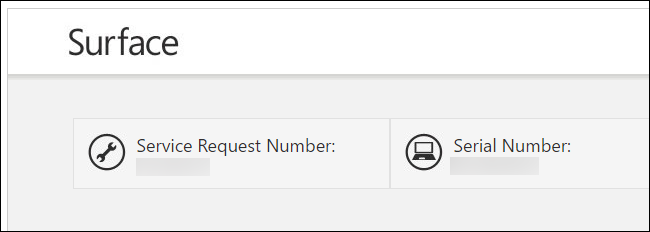
- Se você ainda tiver a caixa do produto original, ela geralmente tem o número de série impresso - geralmente no mesmo adesivo com o código de barras.
- Se você adquiriu o PC on-line ou na loja, o número de série pode ser impresso no recibo físico ou por e-mail recebido.
E se você simplesmente não encontrar o número de série emtudo, não desista da esperança. Se você tiver um comprovante de compra, o fabricante ainda poderá ajudá-lo com qualquer serviço que você precisar e poderá até descobrir o número de série para você.